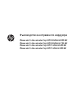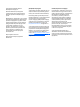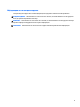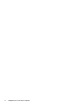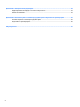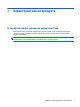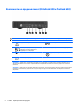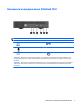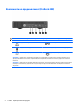Ръководство за справки по хардуера Мини настолен компютър HP EliteDesk 800 G2 Мини настолен компютър HP EliteDesk 705 G2 Мини настолен компютър HP ProDesk 600 G2 Мини настолен компютър HP ProDesk 400 G2
© Copyright 2015 Hewlett-Packard Development Company, L.P. Microsoft и Windows са регистрирани търговски марки или търговски марки на Microsoft Corporation в САЩ и/или други страни. Информацията, съдържаща се тук, подлежи на промяна без предизвестие. Единствените гаранции за продуктите и услугите на HP са изложени в бюлетините за пряка гаранция, придружаващи въпросните продукти или услуги. Нищо, съдържащо се в този документ, не следва да се тълкува като даване на допълнителна гаранция.
Информация за настоящето издание Това ръководство предоставя основна информация за надстройка на бизнес компютър HP мини. ПРЕДУПРЕЖДЕНИЕ! Обозначеният по този начин текст показва, че неизпълняването на инструкциите може да причини наранявания или смърт. ВНИМАНИЕ: Обозначеният по този начин текст показва, че неизпълняването на инструкциите може да причини повреда на оборудването или загуба на информация. ЗАБЕЛЕЖКА: Обозначеният по този начин текст предоставя важна допълнителна информация.
iv Информация за настоящето издание
Съдържание 1 Характеристики на продукта ....................................................................................................................... 1 Стандартни конфигурационни характеристики ............................................................................................... 1 Компоненти на предния панел (EliteDesk 800 и ProDesk 600) ........................................................................ 2 Компоненти на предния панел (EliteDesk 705) ................................
Приложение а Електростатично разреждане ................................................................................................ 44 Предотвратяване на повреда от статично електричество ........................................................................... 44 Начини за заземяване ........................................................................................................................................
1 Характеристики на продукта Стандартни конфигурационни характеристики Характеристиките се различават според модела. За пълен списък на инсталирания на компютъра софтуер и хардуер стартирайте помощната програма за диагностика (включена само към някои модели на компютри). ЗАБЕЛЕЖКА: Този модел компютър може да се използва във вертикална или хоризонтална конфигурация. Стойката за вертикалната конфигурация се продава отделно.
Компоненти на предния панел (EliteDesk 800 и ProDesk 600) ЗАБЕЛЕЖКА: Вашият модел компютър може малко да се различава от илюстрациите в този раздел. 1 Съединител за слушалки 5 USB 3.0 порт 2 Конектор за микрофон или за слушалки (софтуерът е по избор, режимът по подразбиране е за микрофон) 6 Индикатор за активност на твърдия диск 3 USB 3.0 порт тип C 7 Двупозиционен бутон за захранване 4 USB 3.0 порт за зареждане ЗАБЕЛЕЖКА: USB 3.
Компоненти на предния панел (EliteDesk 705) ЗАБЕЛЕЖКА: Вашият модел компютър може малко да се различава от илюстрациите в този раздел. 1 Съединител за слушалки 4 USB 3.0 порт 2 Съединител за микрофон 5 Индикатор за активност на твърдия диск 3 USB 3.0 порт за зареждане 6 Двупозиционен бутон за захранване ЗАБЕЛЕЖКА: USB 3.0 портът за зареждане осигурява и ток за зареждане на устройства като смартфони, например.
Компоненти на предния панел (ProDesk 400) ЗАБЕЛЕЖКА: Вашият модел компютър може малко да се различава от илюстрациите в този раздел. 1 Съединител за слушалки 4 USB 3.0 порт 2 Съединител за микрофон 5 Индикатор за активност на твърдия диск 3 USB 3.0 порт за зареждане 6 Двупозиционен бутон за захранване ЗАБЕЛЕЖКА: USB 3.0 портът за зареждане осигурява и ток за зареждане на устройства като смартфони, например.
Компоненти на задния панел (EliteDesk 800, EliteDesk 705 и ProDesk 600) ЗАБЕЛЕЖКА: Вашият модел компютър може малко да се различава от илюстрациите в този раздел. 1 Конектор за външна антена 8 Съединител за монитор VGA 2 Специален винт 9 DisplayPort (по подразбиране, показан), HDMI или сериен конектор 3 Скоба за заключване 10 USB 3.0 портове (2) (сини) 4 Слот за фиксиране на кабелите 11 USB 2.
Компоненти на задния панел (ProDesk 400) ЗАБЕЛЕЖКА: Вашият модел компютър може малко да се различава от илюстрациите в този раздел. 6 1 Конектор за външна антена 8 Съединител за монитор VGA 2 Специален винт 9 Сериен порт 3 Скоба за заключване 10 USB 3.0 портове (2) (сини) 4 Слот за фиксиране на кабелите 11 USB 2.
Местоположение на серийния номер Всеки компютър има уникален сериен номер и продуктов идентификатор, които се намират от външната страна на компютъра. Пазете тези номера, защото може да ви потрябват, когато имате нужда да се обърнете за помощ към отдела за обслужване на клиенти.
2 Надграждане на хардуера Функции, свързани с обслужването Този компютър има функции, които улесняват надстройката и сервизното му обслужване. За повечето инсталационни процедури, описани в този раздел, не са необходими инструменти. Бележки за внимание и предупреждения Преди да извършите надграждане, не забравяйте да прочетете всички приложими инструкции, бележки за внимание и предупреждение в това ръководство.
ЗАБЕЛЕЖКА: Вашият модел компютър може малко да се различава от илюстрациите в тази глава.
Свързване на кабела за променливотоково захранване Когато свързвате променливотоковия адаптер, е важно да следвате описаните по-долу стъпки, за да сте сигурни, че захранващият кабел няма да се откачи от компютъра. 1. Свържете женския край на кабела за променливотоково захранване към променливотоковия адаптер (1). 2. Включете другия край на кабела за променливотоково захранване в електрически контакт (2). 3.
Демонтиране на панела за достъп до компютъра За да получите достъп до вътрешните компоненти, трябва да свалите панела за достъп: 1. Отстранете/освободете всички защитни механизми, които препятстват отварянето на компютъра. 2. Извадете от компютъра всички сменяеми носители, като например USB флаш устройства. 3. Изключете компютъра чрез операционната система, след което изключете и външните устройства. 4.
Смяна на панела за достъп до компютъра 1. Поставете панела върху компютъра и го плъзнете назад (1). 2. Затегнете специалния винт (2), за да фиксирате панела на място. ЗАБЕЛЕЖКА: Вашият модел компютър може малко да се различава от илюстрациите в този раздел.
Промяна от настолна към изправена конфигурация Компютърът може да се ползва във вертикална конфигурация с допълнителна стойка, която може да се закупи от HP. 1. Отстранете/освободете всички защитни механизми, които пречат на отварянето на компютъра. 2. Извадете от компютъра всички сменяеми носители, като например USB флаш устройства. 3. Изключете компютъра чрез операционната система, след което изключете и външните устройства. 4.
Монтиране на допълнителна памет Компютърът е снабден с двойни редови модули с памет с малък контур (SODIMM). SODIMM модули В гнездата за памет на дънната платка могат да се поставят до два стандартни SODIMM модула. В тези гнезда предварително е инсталиран поне един SODIMM модул. За да постигнете максималния обем поддържана памет, можете да запълните дънната платка с до 32 GB памет (EliteDesk 800 и ProDesk 600) или 16 GB (EliteDesk 705 и ProDesk 400).
Разпределение на SODIMM модулите в гнездата На дънната платка има два SODIMM сокета, по един на канал. Сокетите са обозначени с DIMM1 и DIMM3. Сокетът DIMM1 работи в канал на памет B. Сокетът DIMM3 работи в канал за памет A. Елем.
Монтиране на SODIMM модули ВНИМАНИЕ: Трябва да изключите кабела за променливотоково захранване и да изчакате около 30 секунди захранването да отпадне, преди да добавяте или изваждате модули с памет. Независимо дали компютърът е включен или изключен, модулите с памет винаги са под напрежение докато компютърът е включен в работещ електрически контакт. Добавянето или изваждането на модули с памет, докато са под напрежение, може напълно да повреди модулите с памет или дънната платка.
Елем. Описание Етикет на системната платка Цвят на гнездото 1 SODIMM1 цокъл, канал B DIMM1 Черен 2 SODIMM3 цокъл, канал A DIMM3 Черен 10. За демонтаж на SODIMM, натиснете навън двете закопчалки от всяка страна на SODIMM модула (1) и след това издърпайте SODIMM модула от гнездото (2).
11. Плъзнете новия SODIMM модул в цокъла под ъгъл от приблизително 30° (1), а след това натиснете SODIMM модула надолу (2), за да се фиксират закопчалките на местата си. ЗАБЕЛЕЖКА: Модулът памет може да се инсталира само по един начин. Прорезът на самия модул трябва да съвпадне с този на гнездото. 12. Свържете куплунга на вентилатора към дънната платка (1). 13. Поставете вентилатора на място и го натиснете надолу, за да щракнат ключалките (2). 14. Затворете панела за достъп. 15.
Отстраняване и смяна на твърд диск ЗАБЕЛЕЖКА: Преди да извадите стария твърд диск, не забравяйте да архивирате данните от него, така че да можете да ги прехвърлите на новия твърд диск. 1. Отстранете/освободете всички защитни механизми, които препятстват отварянето на компютъра. 2. Извадете от компютъра всички сменяеми носители, като например USB флаш устройства. 3. Изключете компютъра чрез операционната система, след което изключете и външните устройства. 4.
9. За да инсталирате твърд диск, трябва да прехвърлите сребристите и сините изолиращи монтажни винтове от стария твърд диск на новия. 10. Подравнете водещите винтове с улеите на клетката на дисковото устройство на шасито, натиснете твърдия диск в клетката и след това го плъзнете напред, докато спре и се фиксира на място (1). 11. Свържете захранването и кабела за данни (2) към твърдия диск. 12. Затворете панела за достъп. 13. Ако компютърът е на стойка, поставете обратно стойката. 14.
Смяна на немагнитен твърд диск (SSD) M.2 PCIe 1. Отстранете/освободете всички защитни механизми, които пречат на отварянето на компютъра. 2. Извадете от компютъра всички сменяеми носители, като например USB флаш устройства. 3. Изключете компютъра чрез операционната система, след което изключете и външните устройства. 4. Изключете кабела за променливотоково захранване от електрическия контакт и разкачете външните устройства.
в. Извадете вентилатора от шасито (3). 11. Отстранете трите винта, придържащи клетката на твърдия диск към шасито (1). 12. Издърпайте сензора за панела нагоре и го извадете от клетката на твърдия диск (2). 13. Извадете клетката на твърдия диск от шасито (3).
14. Намерете немагнитния твърд диск на дънната платка. 15. Отстранете винта, придържащ немагнитния твърд диск към дънната платка. 16. Хванете немагнитния твърд диск отстрани и внимателно го издърпайте от гнездото. 17. Поставете новия немагнитен твърд диск в гнездото на дънната платка. ЗАБЕЛЕЖКА: Немагнитният твърд диск може да бъде инсталиран само по един начин. 18. Натиснете конекторите на немагнитния твърд диск добре в гнездото. 19.
22. С помощта на трите винта фиксирайте клетката на твърдия диск към шасито (3). 23. Ако вашият модел е EliteDesk 800, сменете допълнителния вентилатор под твърдия диск. а. Поставете вентилатора на място в клетката за твърдия диск (1). б. Затегнете двата винта, за да фиксирате вентилатора към шасито (2). в. Свържете куплунга на вентилатора към дънната платка (3). 24.
25. Свържете захранването и кабела за данни (2) към твърдия диск. 26. Затворете панела за достъп. 27. Ако компютърът е на стойка, поставете обратно стойката. 28. Включете кабела за променливотоково захранване и включете компютъра. 29. Поставете отново всички защитни механизми, които са били освободени при махането на капака или панела за достъп на компютъра. Смяна на немагнитен твърд диск (SSD) M.
Смяна на WLAN модула 1. Отстранете/освободете всички защитни механизми, които пречат на отварянето на компютъра. 2. Извадете от компютъра всички сменяеми носители, като например USB флаш устройства. 3. Изключете компютъра чрез операционната система, след което изключете и външните устройства. 4. Изключете кабела за променливотоково захранване от електрическия контакт и разкачете външните устройства.
в. Извадете вентилатора от шасито (3). 11. Отстранете трите винта, придържащи клетката на твърдия диск към шасито (1). 12. Издърпайте сензора за панела нагоре и го извадете от клетката на твърдия диск (2). 13. Извадете клетката на твърдия диск от шасито (3).
14. Намерете WLAN модула на дънната платка. 15. Откачете и двата кабела за антени от WLAN модула. ЗАБЕЛЕЖКА: Може да се наложи да използвате малък инструмент, като например пинцети или клещи с дълги челюсти, за да откачите и свържете кабелите на антената. 16. Хванете WLAN модула отстрани и го извадете от гнездото. 17. Поставете новия WLAN модул в гнездото на дънната платка. ЗАБЕЛЕЖКА: WLAN модулът може да бъде инсталиран само по един начин. 18. Натиснете добре WLAN конекторите в гнездото (1). 19.
22. Натиснете добре сензора за панела на място (2). 23. С помощта на трите винта фиксирайте клетката на твърдия диск към шасито (3). 24. Ако вашият модел е EliteDesk 800, сменете допълнителния вентилатор под твърдия диск. а. Поставете вентилатора на място в клетката за твърдия диск (1). б. Затегнете двата винта, за да фиксирате вентилатора към шасито (2). в. Свържете куплунга на вентилатора към дънната платка (3). 25.
26. Свържете захранването и кабела за данни (2) към твърдия диск. 27. Затворете панела за достъп. 28. Ако компютърът е на стойка, поставете обратно стойката. 29. Включете кабела за променливотоково захранване и включете компютъра. 30. Поставете отново всички защитни механизми, които са били освободени при махането на капака или панела за достъп на компютъра.
Монтиране на външна антена Вътрешните WLAN антени са стандартни за всички модели HP G2 Desktop Mini. Ако компютърът ще бъде инсталиран в метална будка или друго затворено помещение, може би ще предпочетете или ще трябва да използвате външна WLAN антена. 1. Отстранете/освободете всички защитни механизми, които пречат на отварянето на компютъра. 2. Извадете от компютъра всички сменяеми носители, като например USB флаш устройства. 3.
в. Извадете вентилатора от шасито (3). 11. Отстранете трите винта, придържащи клетката на твърдия диск към шасито (1). 12. Издърпайте сензора за панела нагоре и го извадете от клетката на твърдия диск (2). 13. Извадете клетката на твърдия диск от шасито (3).
14. Намерете WLAN модула на дънната платка. 15. Изключете вътрешните антени от WLAN модула. За инструкции вижте Смяна на WLAN модула на страница 26. 16. Намерете местата и на двете външни антени на задния панел. 17. Поставете по една отвертка Филипс във всеки отвор и завъртете, за да демонтирате панела.
18. Прокарайте кабела на външната антена през всеки отвор и завинтете антената на място. 19. Свържете кабелите на външната антена към WLAN модула. 20. Поставете клетката на твърдия диск в шасито (1). 21. Натиснете добре сензора за панела на място (2). 22. С помощта на трите винта фиксирайте клетката на твърдия диск към шасито (3). 23. Ако вашият модел е EliteDesk 800, сменете допълнителния вентилатор под твърдия диск. 34 а. Поставете вентилатора на място в клетката за твърдия диск (1). б.
в. Свържете куплунга на вентилатора към дънната платка (3). 24. Подравнете водещите винтове на твърдия диск с улеите на клетката на дисковото устройство, натиснете твърдия диск надолу в клетката и го плъзнете напред, докато спре и застане на място (1). 25. Свържете захранването и кабела за данни (2) към твърдия диск. 26. Затворете панела за достъп. 27. Ако компютърът е на стойка, поставете обратно стойката. 28. Включете кабела за променливотоково захранване и включете компютъра. 29.
Смяна на батерията Батерията в компютъра захранва часовника, показващ точното време. При смяна на батерията използвайте подобна на първоначално инсталираната в компютъра. В компютъра има инсталирана 3волтова кръгла литиева батерия. ПРЕДУПРЕЖДЕНИЕ! В компютъра има вътрешна литиева батерия с манганов двуокис. Съществува риск от пожар или изгаряне, ако не се борави правилно с батерията. За да намалите опасността от нараняване: Не се опитвайте да презаредите батерията. Не я излагайте на температури над 60°C.
8. Издърпайте и задръжте навън лоста за освобождаване до задната част на твърдия диск (2). 9. Плъзнете устройството назад, докато спре, след това го вдигнете и извадете от клетката (3). 10. Ако вашият модел е EliteDesk 800, отстранете допълнителния вентилатор под твърдия диск. а. Изключете куплунга на вентилатора от дънната платка (1). б. Отстранете двата винта, придържащи допълнителния вентилатор (2). в. Извадете вентилатора от шасито (3). 11.
13. Извадете клетката на твърдия диск от шасито (3). 14. Намерете къде се намира батерията и гнездото й на системната платка. ЗАБЕЛЕЖКА: Може да се наложи да използвате малък инструмент, като например пинцети или малки клещи с дълги тънки челюсти, за да извадите и смените батерията. 15. Извадете батерията от държача.
16. Плъзнете резервната батерия на място, с положителния полюс нагоре. Държачът за батерията автоматично фиксира батерията в правилното положение. 17. Поставете клетката на твърдия диск в шасито (1). 18. Натиснете добре сензора за панела на място (2). 19. С помощта на трите винта фиксирайте клетката на твърдия диск към шасито (3). 20. Ако вашият модел е EliteDesk 800, сменете допълнителния вентилатор под твърдия диск. а. Поставете вентилатора на място в клетката за твърдия диск (1). б.
22. Свържете захранването и кабела за данни (2) към твърдия диск. 23. Затворете панела за достъп до компютъра. 24. Ако компютърът е на стойка, поставете обратно стойката. 25. Включете кабела за променливотоково захранване и включете компютъра. 26. Поставете отново всички защитни механизми, които са били освободени при махането на панела за достъп. 27. Нулирайте датата, часа, паролите си и евентуално други специални системни настройки с помощта на приложението Computer Setup (Настройка на компютъра).
Свързване на компютъра към монтажно устройство Компютърът може да бъде закачен на стена, въртящо се рамо или друг крепежен елемент. ЗАБЕЛЕЖКА: Този уред е предназначен да бъде поддържан от монтажна скоба за стена, сертифицирана от UL или CSA. 1. Ако компютърът е на стойка, отстранете го от стойката и поставете компютъра да легне. 2. За да свържете компютъра към въртящо се рамо (продава се отделно), поставете четирите винта в отворите на планката на въртящото се рамо и в монтажните отвори на компютъра.
Синхронизиране на безжичната оптична клавиатура или мишка Мишката и клавиатурата са фабрично синхронизирани. Ако не работят, свалете и подменете батериите. Ако на мишката и клавиатурата все още не са синхронизирани, изпълнете следната процедура, за да ги синхронизирате повторно ръчно. 1. 2. 3.
4. 5. ЗАБЕЛЕЖКА: Ако мишката и клавиатурата все още не работят, свалете и подменете батериите. Ако мишката и клавиатурата все още не са синхронизирани, синхронизирайте ги отново.
а Електростатично разреждане Разреждането на статично електричество от пръст или друг проводник може да повреди системните платки или други устройства, чувствителни към статичното електричество. Тази повреда може да намали живота на устройството. Предотвратяване на повреда от статично електричество За да предотвратите повреди от статично електричество, спазвайте следните инструкции: ● Избягвайте контакт с ръцете, като пренасяте и съхранявате продуктите в антистатични опаковки.
б Указания за работа с компютъра, редовна грижа и подготовка за транспортиране Указания за работа с компютъра и редовна грижа Изпълнявайте следните указания, за да настроите компютъра по правилен начин и за да полагате необходимата грижа за него и монитора: ● Пазете компютъра от прекомерна влага, пряка слънчева светлина и твърде високи или ниски температури. ● Работете с компютъра върху стабилна, равна повърхност.
Подготовка за транспортиране Следвайте тези съвети при подготовката за транспортиране на компютъра: 1. Архивирайте файловете от твърдия диск на външно устройство за съхраняване на данни. Не излагайте резервните носители на електрически или магнитни импулси по време на съхранение или пренос. ЗАБЕЛЕЖКА: Твърдият диск се заключва автоматично при изключване на захранването на системата. 2. Извадете и запазете всички сменяеми носители. 3. Изключете компютъра и външните устройства. 4.
Азбучен указател В външна антена монтаж 31 Д демонтиране SODIMM модули 16, 36 WLAN модул 26 немагнитен твърд диск 21 твърд диск 19 З заключване монтаж 40 защитно заключване монтаж 40 И изваждане батерия 36 К клавиатура безжично синхронизиране 42 компоненти на задния панел EliteDesk 705 5 EliteDesk 800 5 ProDesk 400 6 ProDesk 600 5 компоненти на предния панел EliteDesk 705 3 EliteDesk 800 2 ProDesk 400 4 ProDesk 600 2 конверсия към изправена 13 М местоположение на продуктовия идентификатор 7 местоположение